Импорт товаров из Яндекс.Маркет
В этой статье подробно расскажем как импортировать карточки товаров из Яндекс.Маркет в SelSup.
Настройки импорта товаров из Яндекс.Маркет
Импорт карточек из Яндекс.Маркет ничем не отличается от импорта с других маркетплейсов. Подробнее про импорт смотрите здесь.
Есть несколько вариантов импорта товаров с Яндекс.Маркета.
- После успешной интеграции на странице с настройками появится сообщение: «Поздравляем! Интеграция успешно произведена — осталось перенести карточки с маркетплейса в SelSup», а также кнопка «Импортировать товары Яндекс.Маркет». Нажмите на неё, чтобы запустить импорт товаров.

- Также импортировать товары можно в разделе «Товары» - «Импорт товаров» на вкладке Яндекс.Маркет.
- Выберите организацию, для которой импортируются товары (если у вас в SelSup только одна организация, выбирать ничего не нужно).
- Выберите производителя, который будет указан у всех импортированных товаров. Если это не нужно, можно не выбирать.
Выбор производителя обязателен, если для товара требуется маркировка. Без указания производителя корректная передача данных для маркировки невозможна.

Ознакомьтесь с настройками импорта и укажите необходимые. О каждой настройке подробнее расскажем ниже:
Автоматически импортировать товары ночью
Если вы планируете создавать новые товары и обновлять уже существующие карточки из маркетплейса, включите функцию автоматического импорта товаров ночью на странице импорта товаров. Эта функция автоматически запускает импорт каждую ночь, обновляя данные в уже созданных товарах и добавляя новые товары, как при ручном импорте.
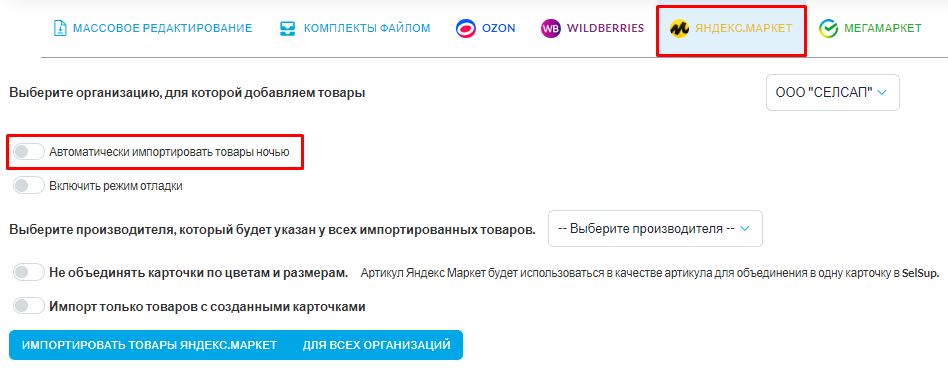
Не объединять карточки по цветам и размерам
Тумблер «Не объединять карточки по цветам и размерам» позволяет гибко настроить объединение карточек в SelSup, учитывая структуру артикула на Яндекс.Маркет.
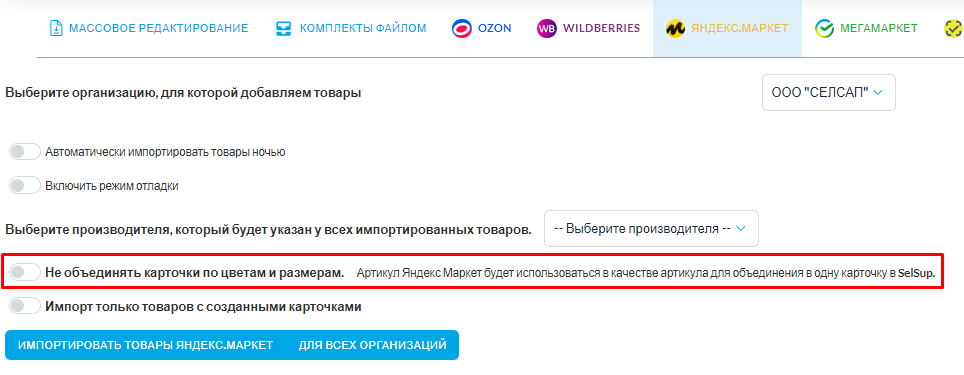
Что произойдет при выключенном тумблере: В поле артикула появится значение из параметра «Объединять на одной карточке», и карточки в SelSup будут объединены аналогично их объединению на Яндекс.Маркет.
Если тумблер не включен, при нажатии кнопки Импортировать товары Яндекс.Маркет откроется окно с выбором настроек, где можно выбрать:
- Сохранить объединение товаров по размерам и цветам, как на Яндекс.Маркет при импорте в SelSup (тумблер выключен).
- Объединение товаров по цветам при сохранении артикулов Ozon в качестве артикула модели, а по размерам товары останутся объединенными (тумблер включен).
Выберите нужный вариант. Тумблер либо включится, либо останется выключенным в зависимости от вашего выбора. Затем нажмите Сохранить.
Что произойдет при включенном тумблере: В поле «Артикул для объединения в одну карточку» у модели будет указан артикул Яндекс.Маркет, однако карточки не будут объединяться в SelSup, как это сделано на Яндекс.Маркет. На самом маркетплейсе никаких изменений не произойдет.
Если тумблер включен, при нажатии на кнопку «Импортировать товары Ozon» также откроется окно с настройками. Нужная настройка будет выбрана автоматически, но рекомендуется проверить правильность выбора и нажать «Сохранить» для завершения.
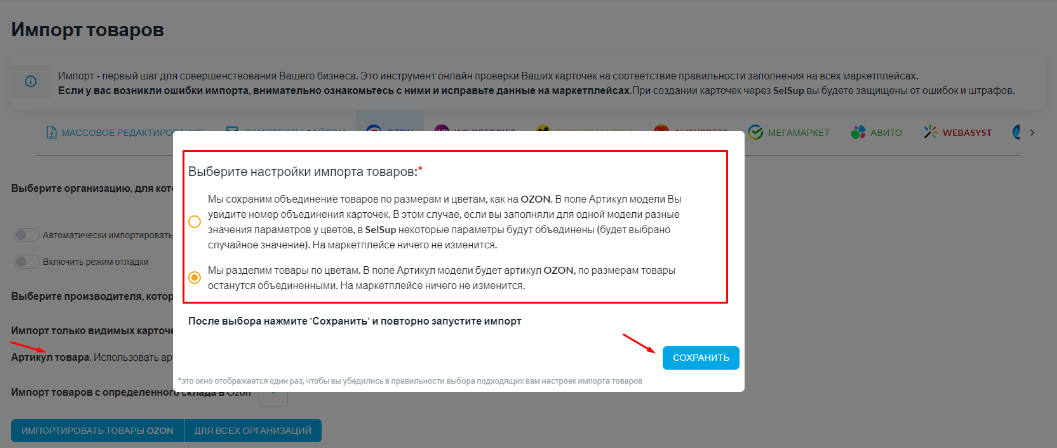
Импорт только товаров с созданными карточками
При включении данного переключателя SelSup будет импортировать только те товары, которые имеют полностью готовые карточки и готовы к продаже в Яндекс.Маркете.
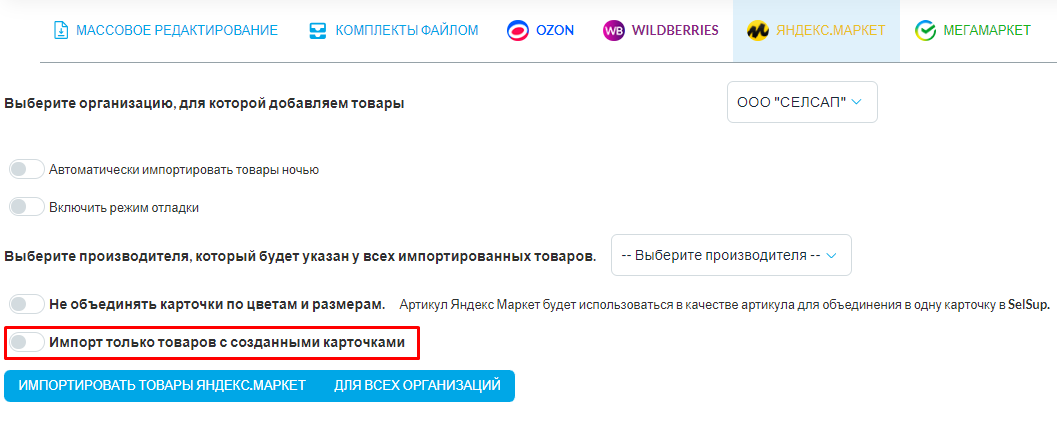
Быстрый импорт
Включите тумблер Быстрый импорт, если вам нужно быстро загрузить новые товары. После включения SelSup будет импортировать только новые позиции, игнорируя уже существующие товары и не обновляя их.
Карточки создаются без заполненных параметров маркетплейса — это позволяет сократить время на первичную загрузку ассортимента. После быстрого импорта автоматически запускается фоновый процесс, который начинает подтягивать остальные параметры карточек. Этот этап требует больше времени, так как данные обрабатываются и загружаются поэтапно.
Обратите внимание: пока фоновый импорт не завершён, карточки, загруженные через быстрый импорт, нельзя редактировать или отправлять на маркетплейс. Необходимо дождаться окончания полной загрузки данных.
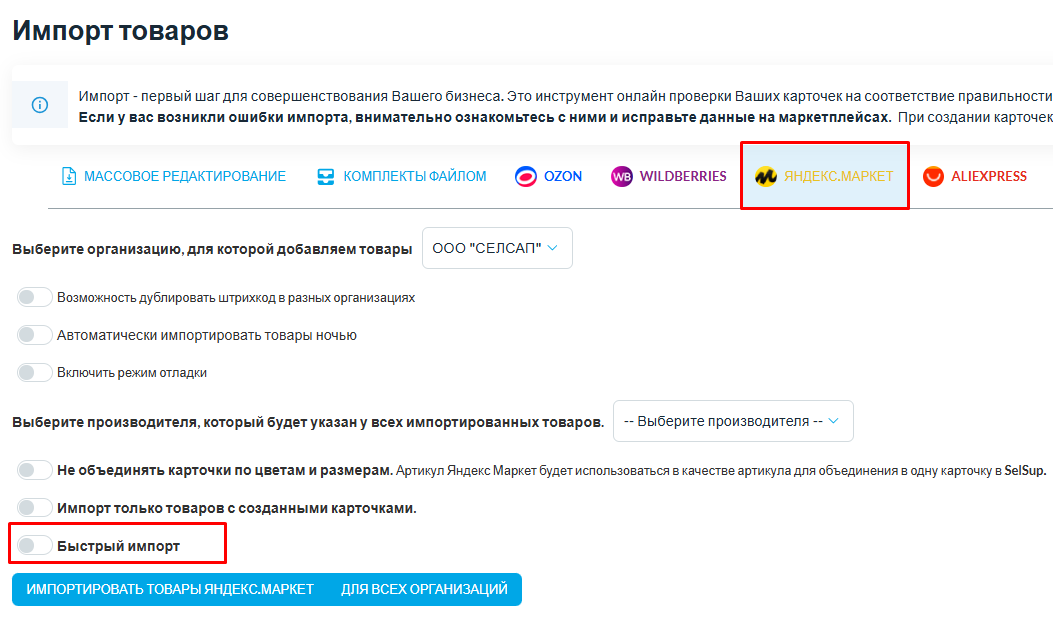
Запуск импорта товаров
После выбора необходимых настроек переходите к импорту товаров в SelSup:
- Перейдите в раздел Товары — Импорт товаров, вкладка Яндекс.Маркет.
- Нажмите на кнопку «Импортировать товары Яндекс.Маркет», чтобы запустить импорт.
- Результаты импорта отобразятся ниже. При возникновении ошибок они будут указаны в таблице «Ошибки импорта», где вы сможете просмотреть причины ошибок и внести необходимые исправления.
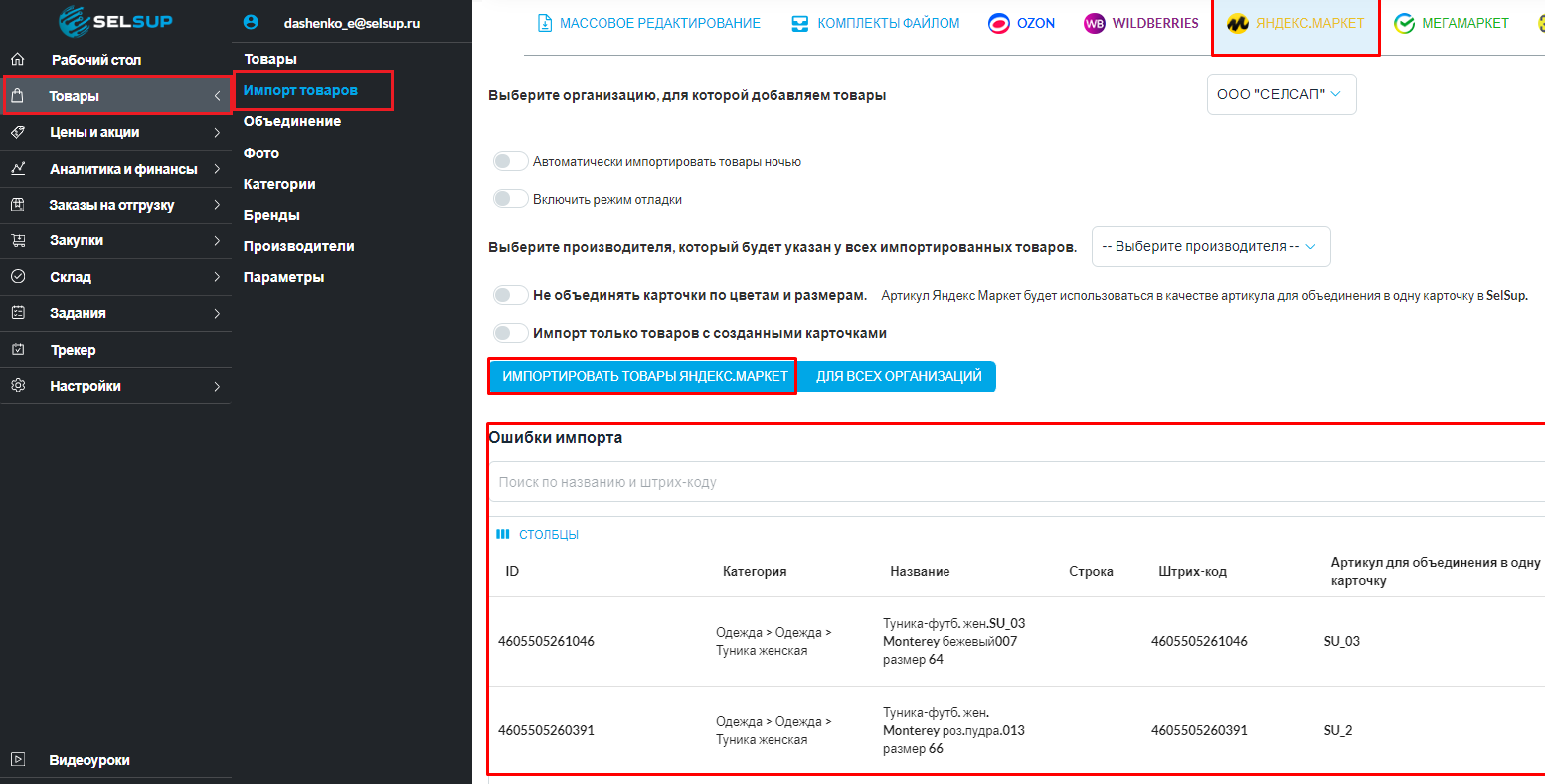
Импортированные товары отобразятся в разделе Товары в таблице с товарами.
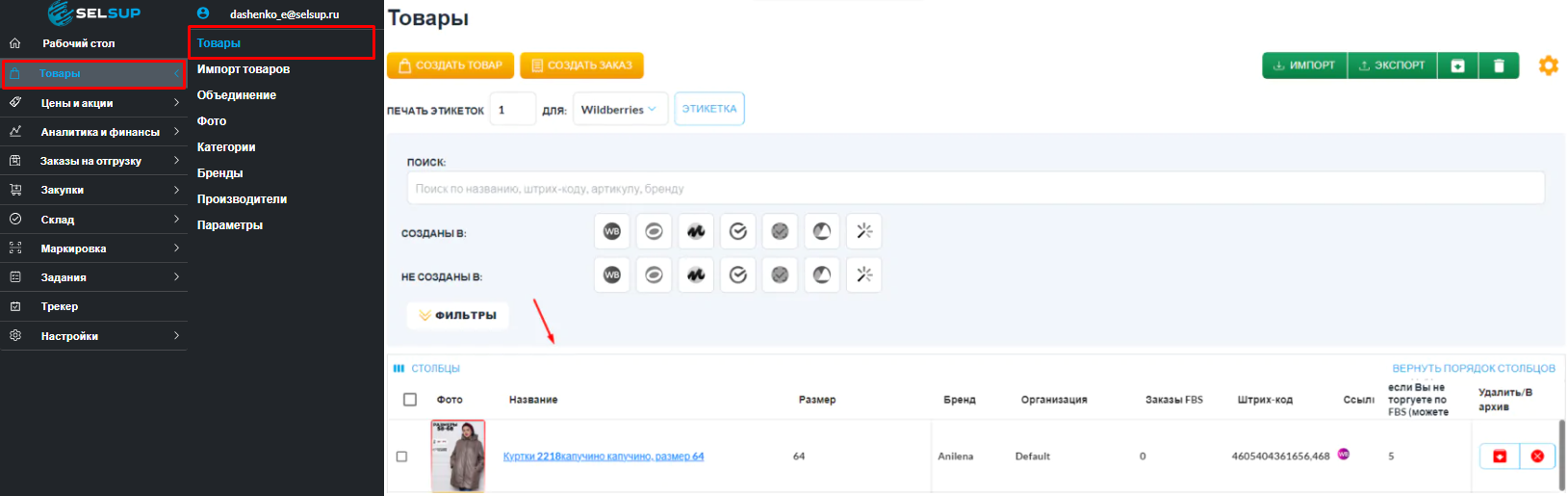
Убедитесь, что импортированные товары объединились с карточками аналогичных товаров с других маркетплейсов.
В таблице с товарами найдите импортированный товар и проверьте, что в столбце «Ссылки» отображаются значки всех маркетплейсов, включая Ozon. Нажав на значок, вы откроете карточку товара на соответствующем маркетплейсе.
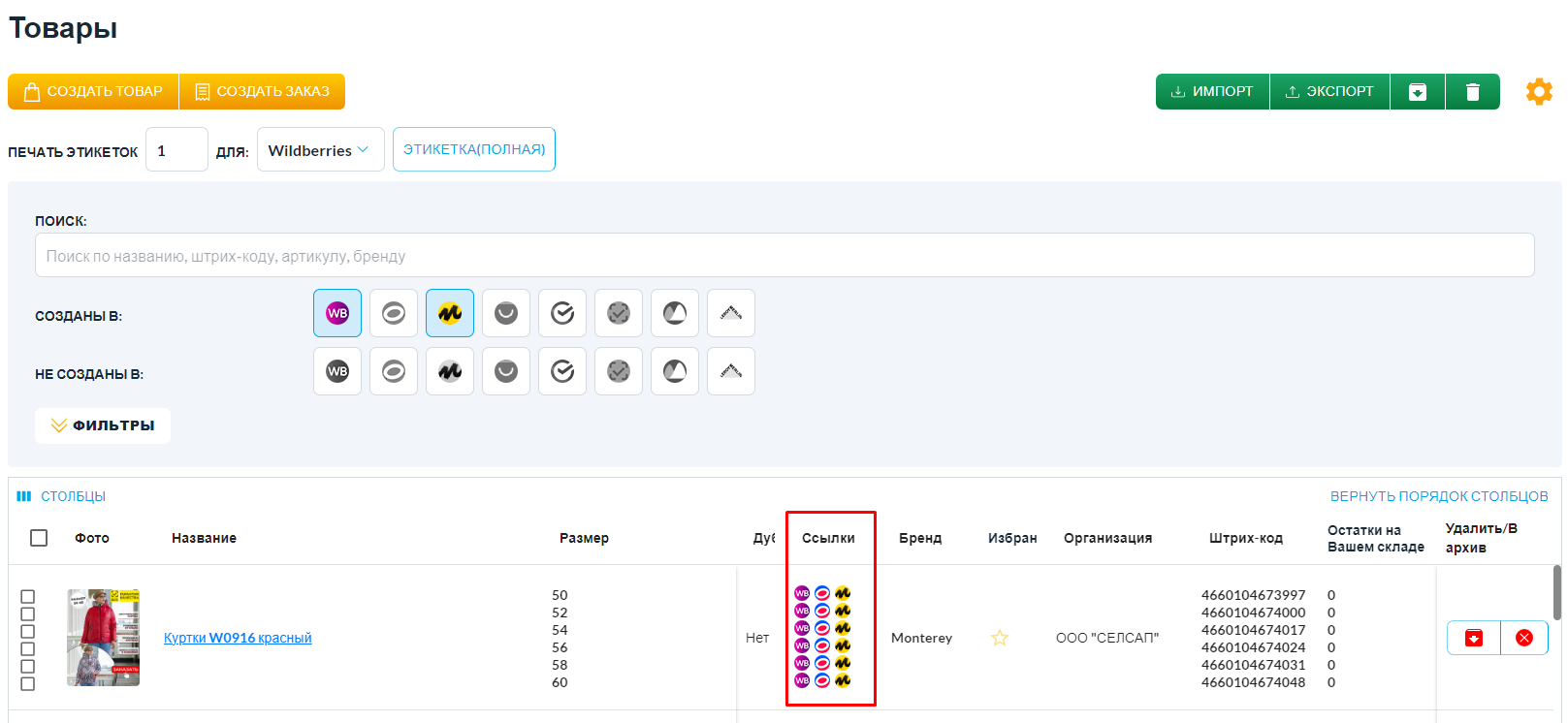
Если карточки не объединены или объединение некорректное, выполните корректировку вручную. Подробнее про объединение карточек читайте тут.
Полную инструкцию о возможностях интеграции с Яндекс.Маркет смотрите здесь.
ВверхВозможные ошибки импорта
Если вы столкнулись с ошибками импорта карточек товаров — ознакомьтесь с этой статьей.





